La barre de favoris de Google Chrome est bien plus qu’un simple espace de rangement pour des pages web consultées occasionnellement. C’est un outil puissant et flexible qui mérite une plus grande attention. Découvrons comment organiser, personnaliser et exploiter les bookmarklets pour maximiser son potentiel.
Activer la barre de favoris
Pour profiter pleinement de la barre de favoris, il est essentiel de l’activer si ce n’est pas déjà fait.
Ouvrez Chrome, cliquez sur l’icône du menu, survolez « Favoris » et sélectionnez « Afficher la barre de favoris ». Vous pouvez également utiliser le raccourci clavier Ctrl + Maj + B (Windows) ou Commande + Maj + B (macOS).

Importer des marque-pages depuis un autre navigateur
Lors d’un changement de navigateur, la plupart des données sont facilement transférables. Cependant, les marque-pages constituent souvent une exception. C’est pourquoi Chrome propose une fonctionnalité permettant d’importer vos marque-pages depuis un autre navigateur.
Google Chrome facilite la migration de vos favoris grâce à son outil d’importation. Cliquez sur l’icône du menu, survolez « Favoris », puis choisissez « Importer les favoris et les paramètres ».
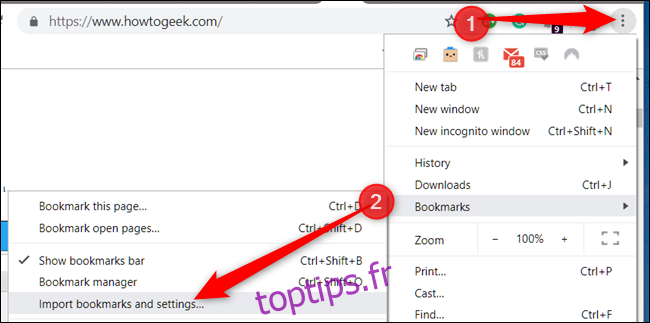
Sélectionnez le navigateur depuis lequel importer les favoris et cliquez sur « Importer ».
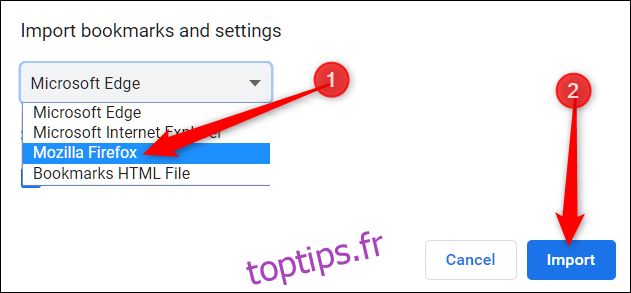
Chrome se charge du reste et organise vos marque-pages dans un dossier, soit dans « Autres favoris », soit directement dans la barre de favoris sous le nom « Importé depuis Firefox » (ou le nom de votre ancien navigateur).
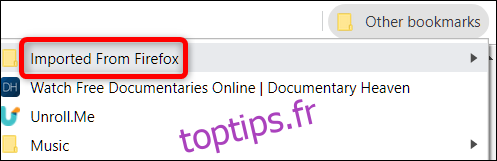
Importer des marque-pages depuis un fichier HTML
Que vous utilisiez Firefox, Explorer, Edge, Opera ou Safari, il est facile de transférer tous vos précieux marque-pages vers Chrome.
Après avoir exporté vos marque-pages dans un fichier HTML, ouvrez le gestionnaire de marque-pages. Ouvrez Chrome, cliquez sur l’icône du menu, survolez « Favoris », puis cliquez sur « Gestionnaire de favoris ». Vous pouvez également utiliser le raccourci Ctrl + Maj + O (Windows) ou Commande + Maj + O (macOS).
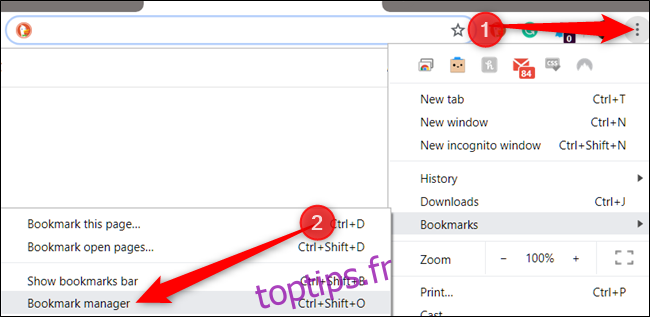
Dans le gestionnaire de favoris, cliquez sur l’icône du menu puis sur « Importer les favoris ».
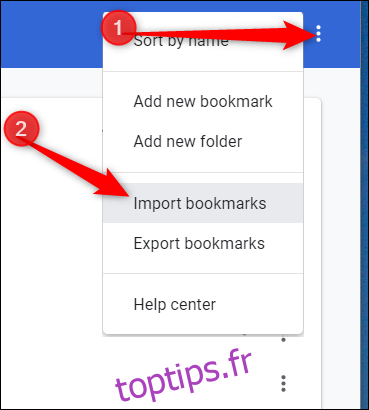
Dans le sélecteur de fichiers, localisez et sélectionnez le fichier HTML exporté depuis votre ancien navigateur, puis cliquez sur « Ouvrir ».
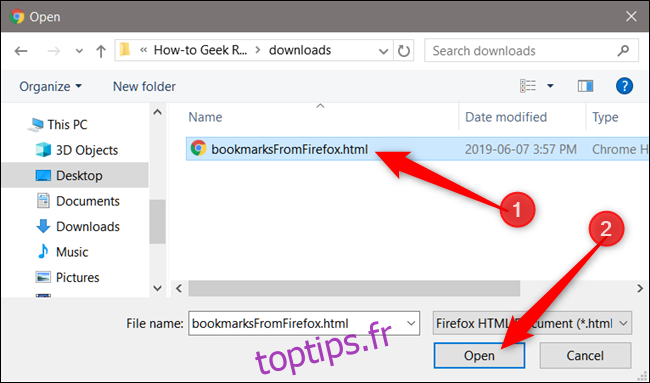
Vos marque-pages sont importés en toute sécurité dans un dossier Chrome, comme lors de la méthode précédente.
Récupérer les marque-pages supprimés accidentellement
Si vous n’avez pas sauvegardé vos marque-pages, Google Chrome ne propose pas de fonction d’annulation (Ctrl + Z) pour les récupérer.
Dans le cas où vous supprimer accidentellement un dossier entier de marque-pages, il est possible de les restaurer à partir d’une sauvegarde temporaire cachée dans les dossiers d’application de Chrome. Chrome enregistre une unique sauvegarde de votre fichier de marque-pages et la remplace à chaque lancement du navigateur.
Tout d’abord, fermez toutes les fenêtres Chrome, sans le rouvrir. Si Chrome est déjà fermé, laissez-le tel quel.
Par défaut, Chrome peut continuer à s’exécuter en arrière-plan sous Windows, même après la fermeture du navigateur. Il faut donc le forcer à quitter via l’icône de la barre d’état système. Cliquez sur « Afficher les icônes cachées » (si vous ne voyez pas l’icône Chrome), faites un clic droit dessus et choisissez « Quitter ». Si l’icône n’est pas là, Chrome n’est pas en cours d’exécution en arrière-plan et vous pouvez passer à l’étape suivante.
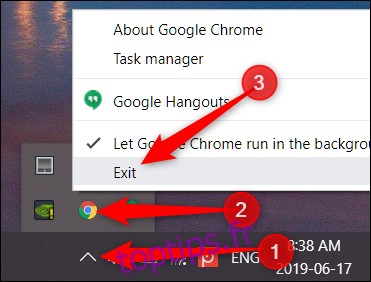
Ouvrez l’Explorateur Windows et accédez au chemin de fichier suivant, en remplaçant « NOM » par votre nom d’utilisateur Windows :
C:UsersNOMAppDataLocalGoogleChromeUser DataDefault
Ce dossier contient deux fichiers importants : « Bookmarks » (votre fichier actuel de marque-pages) et « Bookmarks.bak » (la sauvegarde de votre fichier lors du dernier lancement de Chrome).
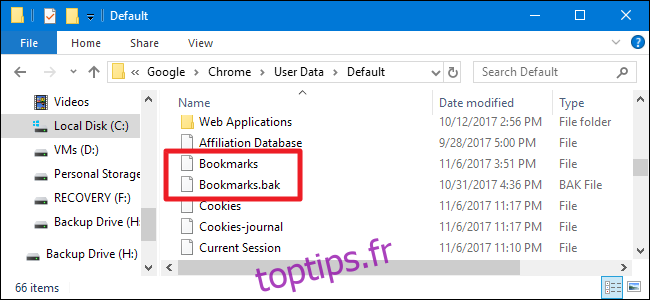
Note : Si l’extension « .bak » n’apparaît pas, vous devrez peut-être activer l’affichage des extensions de fichier dans l’Explorateur Windows.
Pour restaurer la sauvegarde (assurez-vous que toutes les fenêtres Chrome sont fermées) :
Renommez votre fichier « Bookmarks » en « Bookmarks.old ». Cela préserve une copie de votre fichier actuel au cas où vous en auriez besoin.
Renommez le fichier « Bookmarks.bak » en « Bookmarks » (en supprimant l’extension .bak). Cela force Chrome à charger le fichier de sauvegarde au prochain lancement.
Ouvrez Chrome et vérifiez si vos marque-pages ont été restaurés.
Si ces étapes échouent, c’est que Chrome a déjà enregistré une nouvelle sauvegarde. La seule solution est alors de restaurer une sauvegarde plus ancienne de votre PC, si vous en possédez une.
Attention, cette manipulation supprimera également tous les marque-pages créés depuis le dernier lancement de Chrome.
Utiliser les bookmarklets pour améliorer votre expérience de navigation
Les bookmarklets sont de petits scripts JavaScript que vous pouvez enregistrer comme marque-pages dans votre navigateur, accessibles d’un simple clic. Ils sont gratuits et permettent d’ajouter des fonctionnalités à votre navigateur : extraire des données, modifier l’apparence d’une page, améliorer la lisibilité, partager des pages sur d’autres plateformes, etc. Les possibilités sont infinies.
La méthode la plus simple pour installer un bookmarklet est de le glisser-déposer. Faites simplement glisser le lien du bookmarklet directement dans votre barre de favoris.
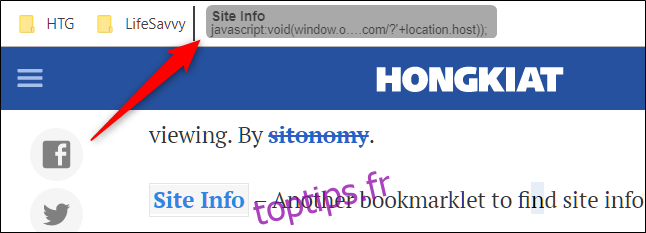
Cliquez ensuite sur le bookmarklet pour qu’il s’exécute sur la page actuelle.
Voici quelques exemples d’utilisation des bookmarklets :
Traduire une page : Ce bookmarklet traduit automatiquement n’importe quelle page web dans votre langue, en un seul clic.
Rechercher un mot sur Wikipédia : Après avoir sélectionné un mot, cliquez sur le bookmarklet pour le rechercher rapidement sur Wikipédia.
Envoyer un email depuis Gmail : Cliquez sur ce bookmarklet pour envoyer un mail depuis la page actuelle, sans ouvrir un nouvel onglet Gmail.
Enregistrer des articles dans Pocket : Sauvegardez vos articles préférés dans votre compte Pocket pour y accéder sur tous vos appareils, même hors ligne !
Utiliser vos favoris pour la lecture ultérieure
Les articles et pages enregistrés pour être lus plus tard sont une cause majeure d’encombrement de la barre de favoris. En les classant dans des dossiers thématiques, ils ont tendance à rester là plus longtemps que prévu. Créez un dossier « À lire plus tard » et supprimez régulièrement ce qui n’est plus d’actualité.
Ne pas utiliser comme un fourre-tout
Il est tentant de sauvegarder tout ce qui vous intéresse, mais les marque-pages doivent être réservés aux pages et outils web que vous utilisez régulièrement.
Soyez honnête avec vous-même et supprimez ce qui n’est plus utile. Si vous avez des centaines de marque-pages, il est temps de faire le tri. Une simple recherche Google peut vous faire gagner du temps.
Préférez utiliser des services comme Pocket pour sauvegarder les articles et recettes. L’extension pour Chrome ou le bookmarklet mentionné précédemment permettent d’ajouter une page à votre « Pocket » en un seul clic, sans encombrer votre barre de favoris.
Après avoir créé un compte, il suffit de cliquer sur l’icône Pocket pour ajouter la page à votre liste. Ajoutez des balises pour mieux organiser vos sauvegardes.
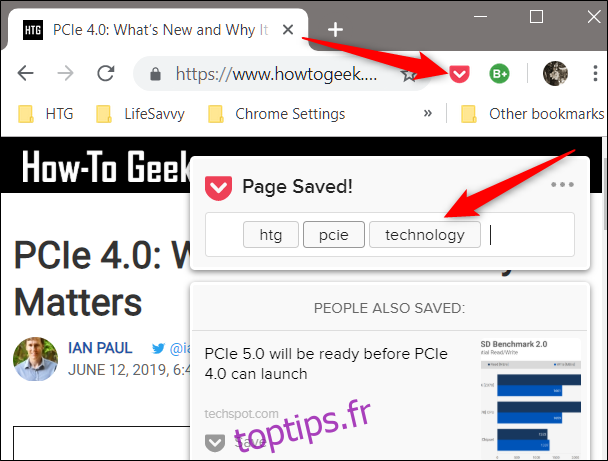
Un bloc-notes personnalisé
Si vous êtes sur internet et qu’une idée vous vient, vous pouvez créer un bloc-notes personnalisé pour noter rapidement vos pensées sans quitter votre navigateur. Enregistrez-le comme marque-page pour y accéder à tout moment.
Faites un clic droit dans un espace vide de la barre de favoris et sélectionnez « Ajouter une page ».
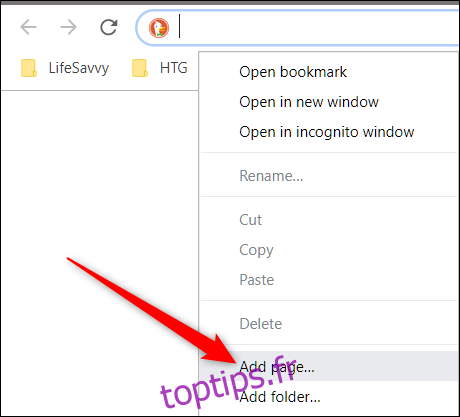
Dans la fenêtre qui s’affiche, donnez un nom à votre bloc-notes, copiez le code suivant dans le champ URL, puis cliquez sur « Enregistrer » :
data:text/html;charset=utf-8, <title>Notepad</title>